- Mwandishi Jason Gerald [email protected].
- Public 2024-01-15 08:24.
- Mwisho uliobadilishwa 2025-01-23 12:48.
WikiHow hukufundisha jinsi ya kusonga programu za Windows au Mac OS kwenye diski ngumu tofauti kwenye kompyuta moja.
Hatua
Njia 1 ya 3: Kusonga Programu za Windows Kupitia Mipangilio ya Maombi
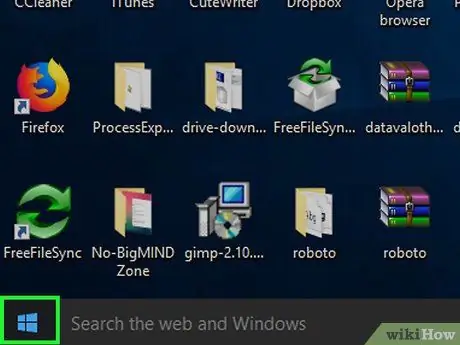
Hatua ya 1. Fungua menyu
Menyu hii kawaida iko kwenye kona ya chini kushoto mwa skrini.
Programu nyingi zinazopatikana katika Duka la Windows zinaweza kuhamishwa na njia hii. Ikiwa njia hii haifanyi kazi, jaribu kusonga programu za Windows ukitumia Uhamishaji wa Steam
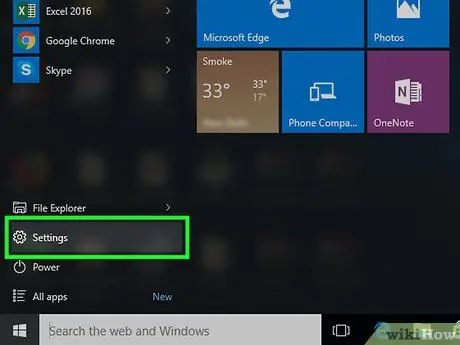
Hatua ya 2. Bonyeza "Mipangilio"
Chaguo hili liko chini ya menyu.
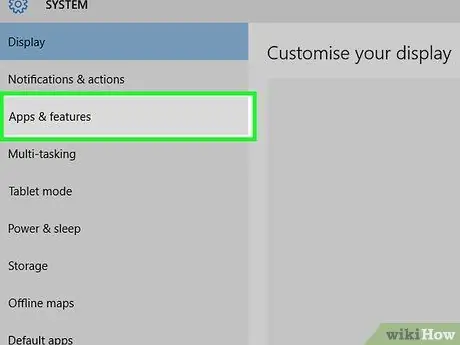
Hatua ya 3. Bonyeza Programu
Orodha ya programu zilizowekwa kwenye kompyuta itaonyeshwa.
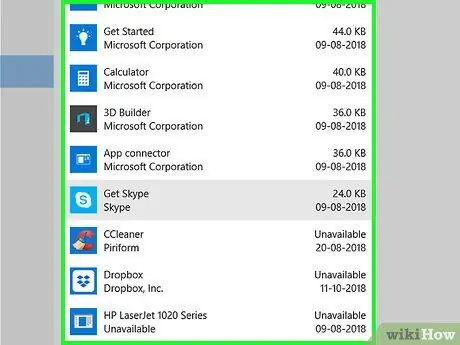
Hatua ya 4. Bonyeza kwenye programu ambayo inahitaji kuhamishwa
Unaweza kuona vifungo kadhaa tofauti chini ya jina, kulingana na programu iliyochaguliwa.
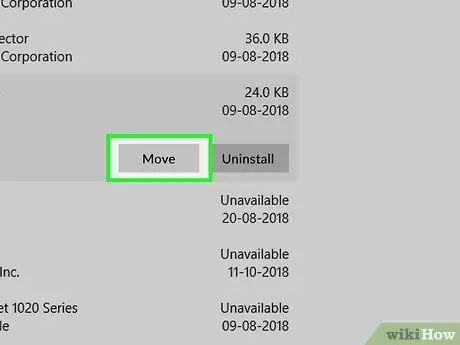
Hatua ya 5. Bonyeza Hoja
Orodha ya maeneo itaonyeshwa.
Sio programu zote zinazoonyesha chaguo hili. Ikiwa hauoni kitufe, huwezi kutumia njia hii kusonga programu iliyochaguliwa
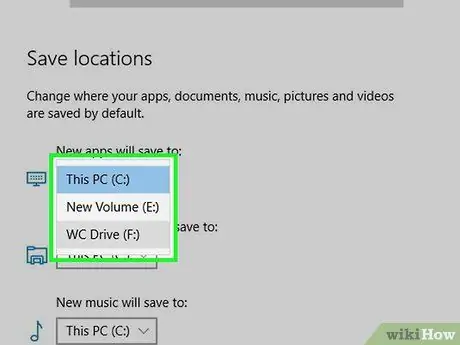
Hatua ya 6. Chagua mahali kwenye kiendeshi kipya
Fungua gari mpya na uchague folda unayotaka.
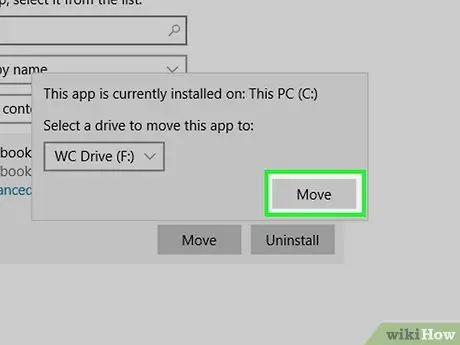
Hatua ya 7. Bonyeza Hoja
Programu iliyochaguliwa na data yake itahamishiwa kwa saraka mpya.
Njia 2 ya 3: Kusonga Programu za Windows Kutumia Hoja ya Mvuke
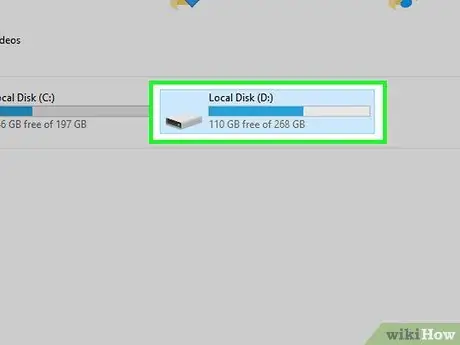
Hatua ya 1. Unda mfumo wa kurejesha mfumo
Kusonga programu kati ya diski ngumu kutumia programu za mtu wa tatu kama Uhamishaji wa Steam kunaweza kusababisha shida na programu zingine. Kwa hivyo, ni muhimu uhifadhi mipangilio ya sasa na data ya programu ikiwa kitu kitaenda vibaya. Pata na usome nakala juu ya jinsi ya kuunda alama za kurejesha kabla ya kuendelea.
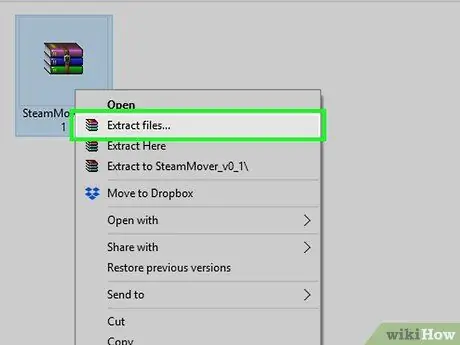
Hatua ya 2. Pakua Uhamishaji wa Steam
Programu hii hapo awali ilibuniwa michezo kutoka kwa Steam, lakini inaweza kutumika kusonga programu zingine nyingi. Fuata hatua hizi kupata Uhamishaji wa Steam:
- Tembelea tovuti rasmi ya Uhamasishaji wa Steam.
- Sogeza chini na bonyeza kiungo chini ya sehemu ya Upakuaji.
- Hifadhi faili kwenye folda " Vipakuzi ”.
- Fungua folda " Vipakuzi ”Na bonyeza-click faili iliyopakuliwa.
- Bonyeza " Dondoa zote ”.
- Bonyeza " Dondoo " Folda mpya inayoitwa SteamMover_v0_1 itaundwa kwenye folda ya "Upakuaji".
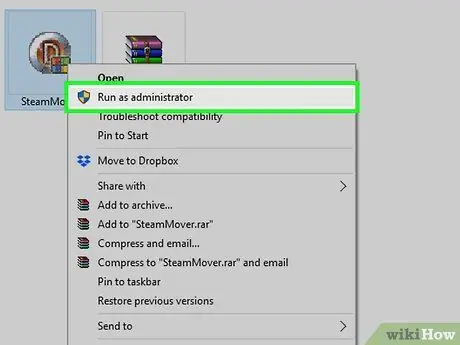
Hatua ya 3. Fungua Mwendo wa Steam kama msimamizi
Fuata hatua hizi:
- Bonyeza mara mbili folda " SteamMover “Mpya ambazo zimetolewa.
- Bonyeza kulia " SteamMover.exe ”.
- Bonyeza " Endesha kama msimamizi ”.
- Ruhusu programu iendeshe ikiwa imeombwa.
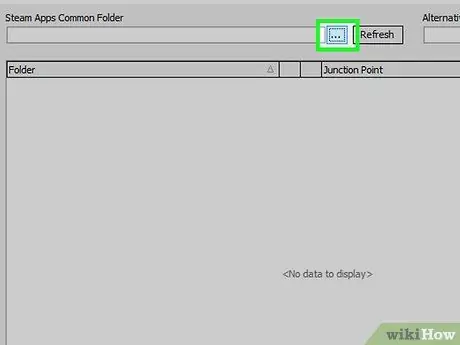
Hatua ya 4. Bonyeza chini ya Programu ya Steam Folda ya Kawaida
Orodha ya maeneo itaonyeshwa.
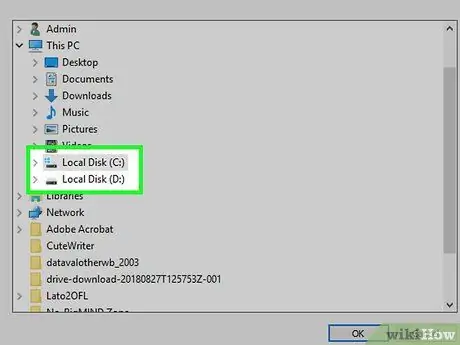
Hatua ya 5. Chagua folda ya usakinishaji wa programu
Folda kawaida huhifadhiwa kwenye saraka C: / Program Files au C: / Program Files (x86).
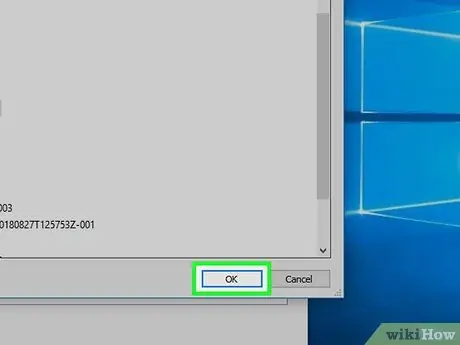
Hatua ya 6. Bonyeza OK
Hoja ya Mvuke itakagua programu zilizo kwenye folda iliyochaguliwa. Ikiwa hauoni programu unayotaka kuhamisha, fungua tena orodha ya folda na uchague folda tofauti kama Programu za Faili (badala ya Faili za Programu (x86).
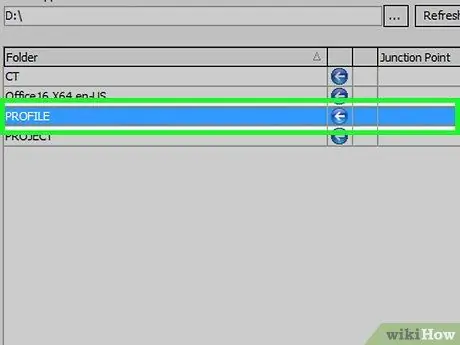
Hatua ya 7. Bonyeza programu unayotaka kuhamisha
Programu itachaguliwa.
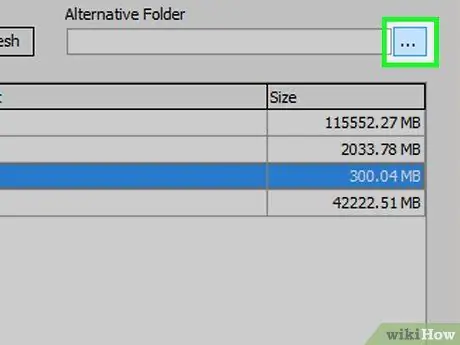
Hatua ya 8. Bonyeza chini ya Folda Mbadala
Iko kona ya juu kulia ya dirisha.
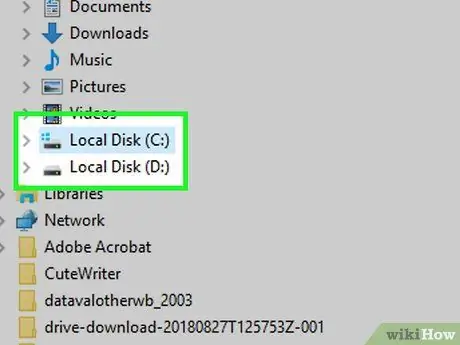
Hatua ya 9. Chagua folda ya marudio
Folda hii ni folda iliyopo kwenye kiendeshi kipya.
Ili kuunda folda mpya, fungua gari mpya, bonyeza " Tengeneza Folda Mpya ”, Kisha jina jina la folda.
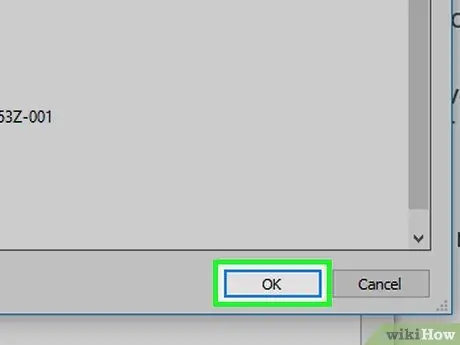
Hatua ya 10. Bonyeza sawa
Mara saraka za mwanzo na mpya zikiwekwa, unaweza kusonga programu.
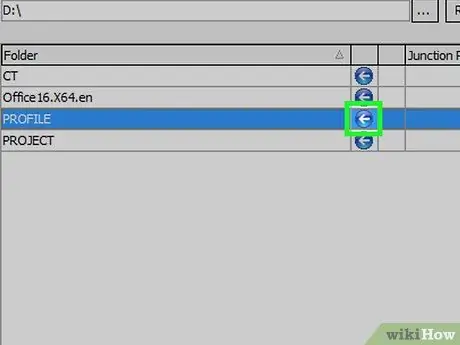
Hatua ya 11. Bonyeza ikoni ya mshale wa bluu na nyeupe
Ikoni hii iko kulia kwa jina la faili. Programu iliyochaguliwa itahamishiwa eneo jipya.
Ikiwa una njia ya mkato ya programu kwenye eneo-kazi lako, unaweza kuhitaji kubadilisha anwani ya saraka yake. Ili kubadilisha anwani, bonyeza-kulia njia ya mkato, bonyeza " Mali ”, Badilisha anwani ya zamani kwenye safu wima ya kulenga na anwani mpya ya programu, kisha bonyeza" sawa ”.
Njia 3 ya 3: Kuhamisha Programu za Mac kwenda kwenye Hifadhi nyingine
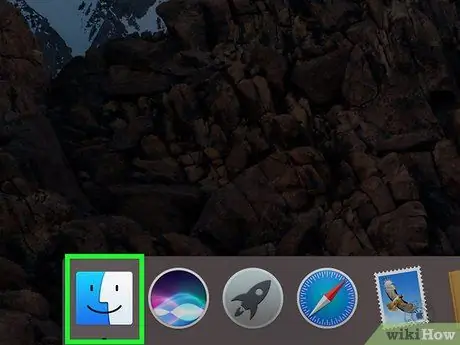
Hatua ya 1. Fungua Kitafutaji
Ikoni yake inaonekana kwenye Dock ambayo kawaida huwa chini ya skrini.
-
Hatua ya 2. Bonyeza Maombi
Orodha ya programu kwenye kompyuta itaonyeshwa.

Sogeza Programu kutoka Hifadhi Moja hadi Hatua nyingine 21 Hatua ya 3. Chagua programu kusogeza
Bonyeza programu mara moja kuichagua.
Ili kuchagua programu zaidi ya moja, shikilia kitufe cha Amri wakati unabofya programu nyingine

Sogeza Programu kutoka Hifadhi moja hadi Hatua nyingine 22 Hatua ya 4. Bonyeza Amri + C
Programu iliyochaguliwa itanakiliwa.

Sogeza Programu kutoka Hifadhi Moja hadi Hatua nyingine 23 Hatua ya 5. Fungua diski kuu ambayo unataka kuhamisha programu tumizi
Unaweza kuona jina la gari kwenye sehemu ya VIFAA ya safu wima ya kushoto ya Dirisha la Kitafutaji.

Sogeza Programu kutoka Hifadhi Moja hadi Hatua nyingine 24 Hatua ya 6. Bonyeza kulia kwenye nafasi tupu kwenye gari na uchague Bandika
Programu iliyochaguliwa itanakiliwa kwa kiendesha cha nje.

Sogeza Programu kutoka Hifadhi Moja hadi Hatua nyingine 25 Hatua ya 7. Ondoa programu kutoka eneo la asili
Mara baada ya programu kuhamishwa, unaweza kuiondoa salama kutoka saraka ya mwanzo. Ili kufuta programu, rudi kwenye folda " Maombi ", Bonyeza kulia programu, kisha uchague" Nenda kwenye Tupio ”.






